Operačnému systému Windows vždy chýbala časť ponúkajúca niektoré kľúčové skratky na zlepšenie kvality života jeho operačného systému. Jednou z najvyhľadávanejších skratiek je funkcia stlmenia/zapnutia zvuku v systéme Windows. Používatelia dlho čakali na získanie univerzálnej skratky bez použitia multimediálnych klávesov. Ale už nie! Teraz môžete svoj systém jednoducho zapnúť/vypnúť pomocou konkrétnej funkcie skratky bez použitia akejkoľvek aplikácie tretej strany.
Ako ovládať stlmenie a zapnutie zvuku systému pomocou skratky
Tento skript jednoducho vytvorte a spustite ho. Potom môžete systém jednoducho vypnúť/zapnúť.
Krok 1
1. Najprv kliknite pravým tlačidlom myši na pracovnú plochu a kliknite na „⊕Nová vec“.
2. Potom kliknite na „Skratka”Vytvoríte novú skratku.
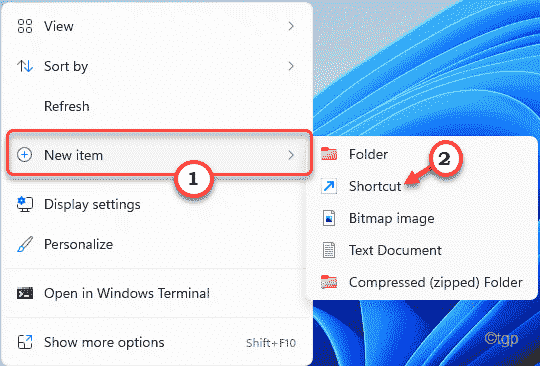
3. Ďalšie, kopírovať vložiť tento príkaz v „Zadajte umiestnenie položky:”Box.
%windir%\ System32 \ SndVol.exe -f 49825268
4. Potom klepnite na „Ďalšie“.
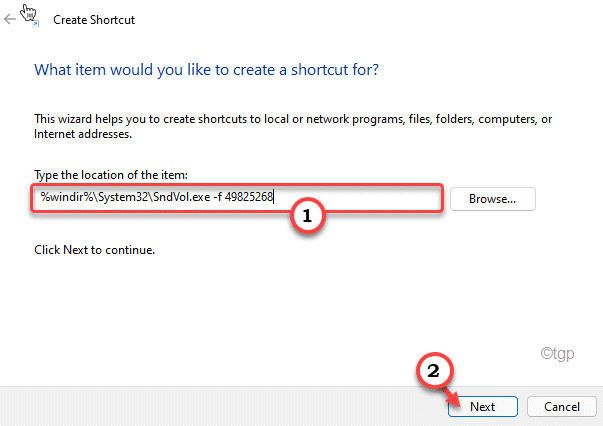
5. Teraz dajte skratke ľubovoľný názov alebo ho nechajte tak, ako je.
6. Nakoniec kliknite na „Skončiť”Dokončite proces.
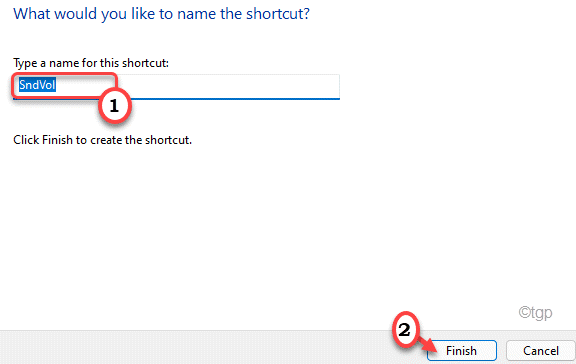
Krok 2
Teraz môžete nastaviť preferovanú klávesovú skratku a upraviť ju podľa svojho výberu.
1. Teraz kliknite pravým tlačidlom myši na súbor odkazu a kliknite na „Vlastnosti“.
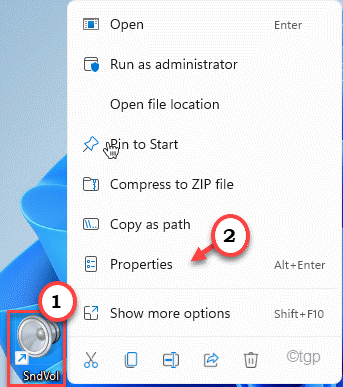
2. Potom prejdite na „Skratka”Sekcia.
3. Teraz kliknite na „Klávesová skratka:”Box. Teraz stlačte požadované klávesové skratky, ktoré chcete nastaviť.
(Predpokladajme, že chcete ako klávesové skratky nastaviť klávesy „Ctrl+Shift+M“. Stačí kliknúť na „Klávesová skratka:“A kliknite na„Ctrl‘, ‘Smena“A„M„Klávesy dohromady, aby ste to nastavili.)*
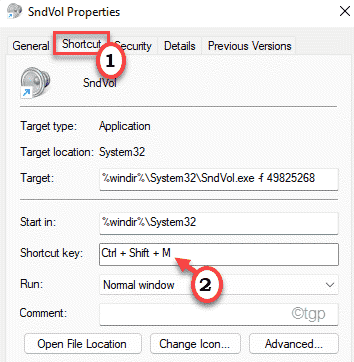
4. Nakoniec kliknite na „Použiť“A„OK”Uložíte zmeny do svojho systému.
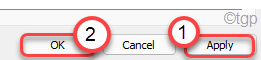
To je všetko! Teraz môžete systém jednoducho stlmiť/zapnúť pomocou jednej klávesovej skratky.
Toto sú ďalšie funkcie, ktoré môžete vykonávať pomocou klávesovej skratky.
1. Prehrávajte akékoľvek video/hudbu.
2. Potom jedenkrát stlačte klávesovú skratku (tu je „Ctrl+Shift+M„Kľúče).
3. Teraz musíte stlačiť „Koniec”Na stlmenie prehrávania.
4. Rovnakým spôsobom môžete stlačiť „Domov”Zrušíte stlmenie prehrávania.
5. Ak chcete ovládať hlasitosť prehrávania, stačí stlačiť tlačidlo Hore a Dolu šípkami ovládate hlasitosť (šípkou „nahor“ zvýšite hlasitosť a klávesom „dole“ znížite hlasitosť).
Ak chcete zavrieť nastavenia ovládania hlasitosti, stačí stlačiť tlačidlo „Esc”Kľúč.
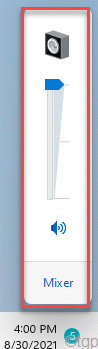
[
*POZNÁMKA –
Ako novú skratku nepoužívajte žiadne prednastavené skratky. Páči sa mi to - Ctrl+C. alebo Ctrl+V. Nepôjde to.
]


